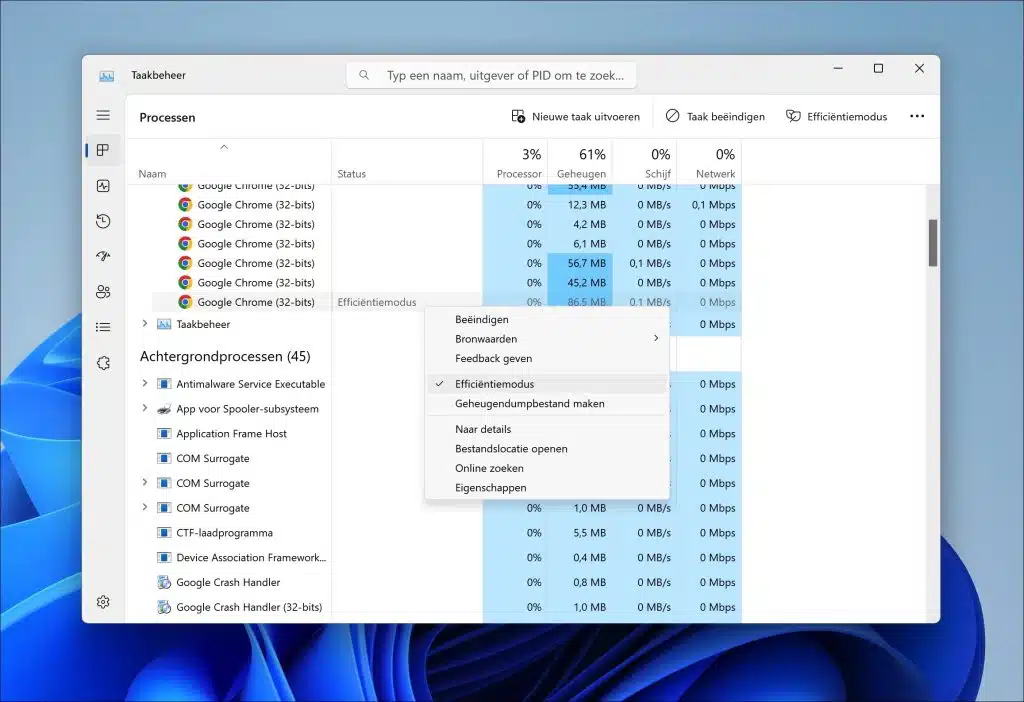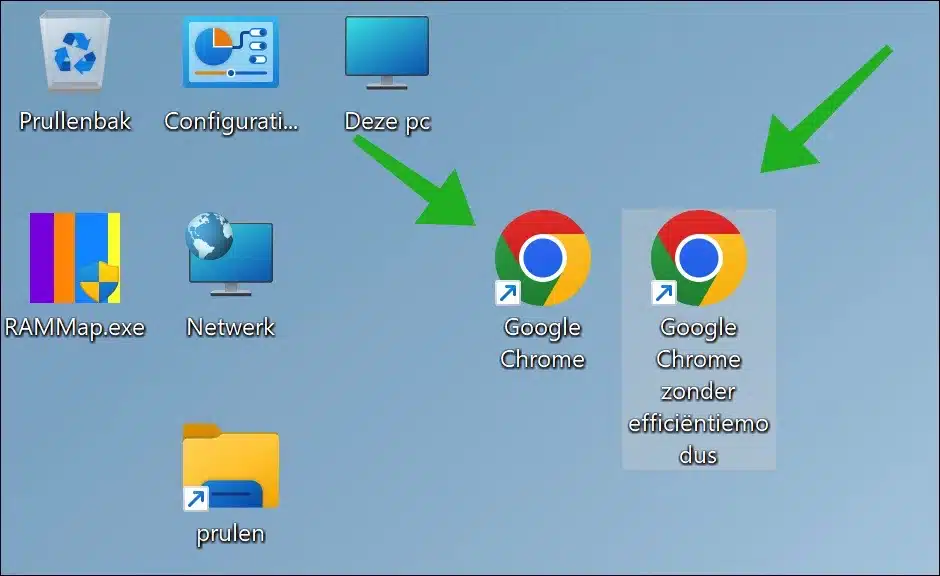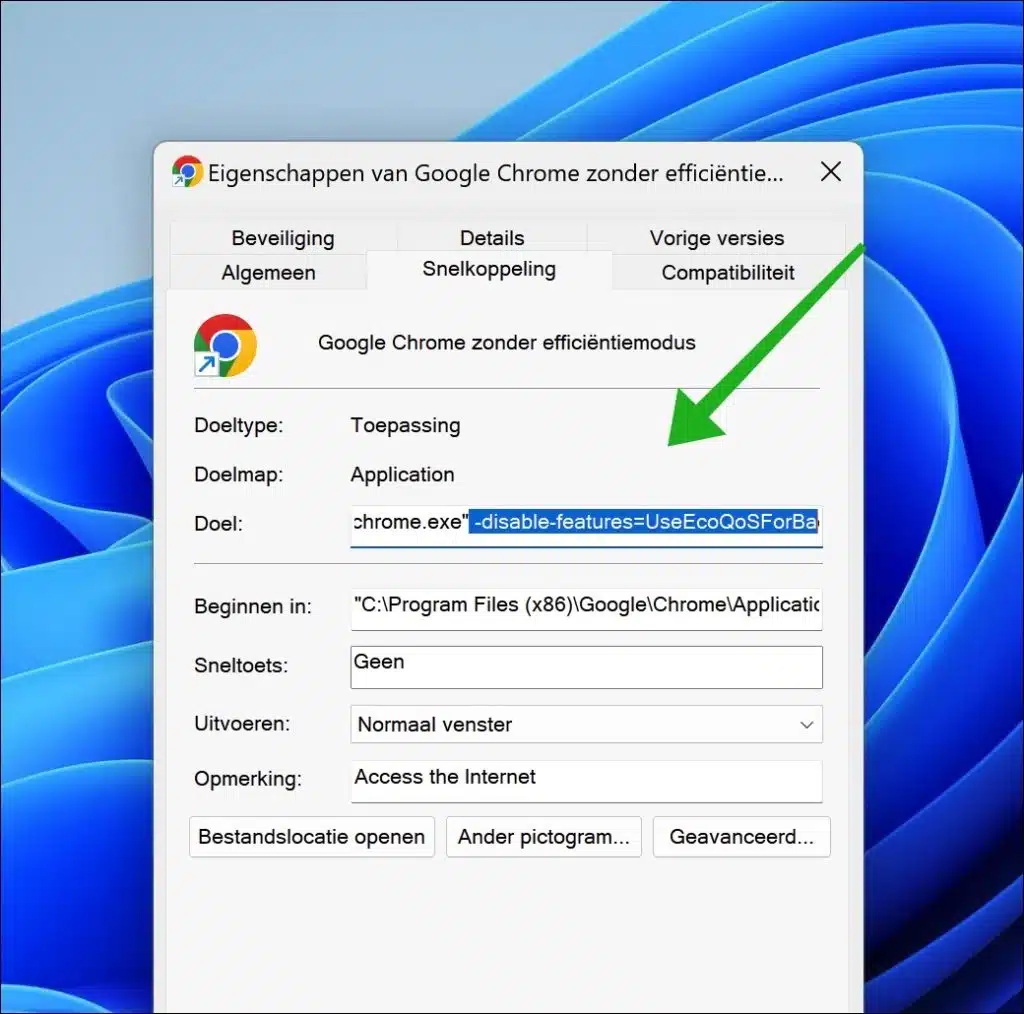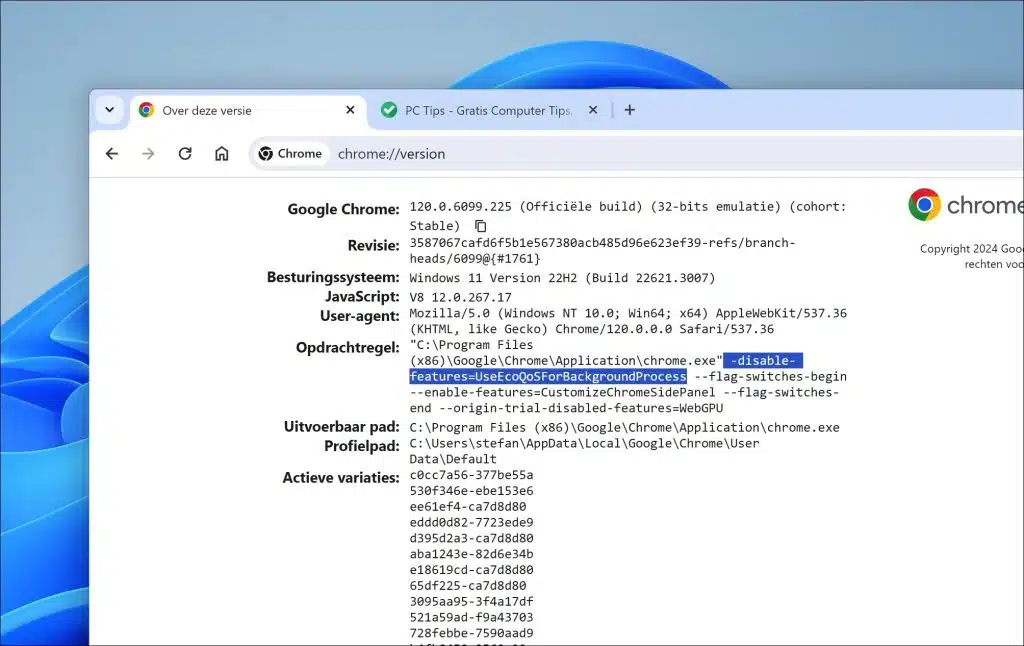Google Chrome é um navegador eficiente. O navegador usa bem a energia para garantir que o O navegador Chrome responde rapidamente, os sites carregam rapidamente e o a memória do computador está menos carregada.
A desvantagem desse modo de eficiência é que as guias e extensões não são mais executadas em segundo plano. Para evitar isso, você pode desativar o modo de eficiência no Google Chrome.
Modo de eficiência (economia de energia) Desative o Google Chrome
Você pode desativar o Modo de economia no Google Chrome de duas maneiras diferentes. A primeira forma é através gerenciamento de tarefas e é uma solução temporária. A segunda forma é por meio do chamado “sinalizador”, que é uma configuração experimental que você pode usar para desativar certas funções no Google Chrome. Vou explicar ambos neste artigo.
Através do gerenciamento de tarefas
A primeira maneira de desativar o modo de economia de energia no Google Chrome é encontrar no gerenciador de tarefas o processo marcado como “modo de eficiência”. Desativar o modo de eficiência para o processo chrome.exe evita que guias ou extensões entrem no modo de suspensão, entre outras coisas.
Clique com o botão direito na barra de tarefas. Em seguida, clique em “gerenciador de tarefas” no menu. No menu “Aplicativos”, abra o processo chrome.exe, procure o processo marcado como “Modo de Eficiência” e clique com o botão direito nele. Para desativar temporariamente a economia de energia do Google Chrome, clique em “modo de eficiência”.
Novamente, esta é uma solução temporária. Na próxima vez que você reiniciar o Google Chrome, será necessário executá-lo novamente.
Por meio de sinalizadores do Google Chrome
Caso queira desativar o modo de eficiência por um longo período de tempo no Google Chrome, é recomendado fazer isso através de flags. Os sinalizadores do Google Chrome são recursos experimentais do navegador Google Chrome que ainda não estão habilitados por padrão para todos os usuários. Eles são destinados a desenvolvedores e usuários avançados para testar novos recursos e configurações antes de disponibilizá-los ao público em geral.
Recomendo criar um atalho adicional para o Google Chrome na área de trabalho. Vamos alterar o atalho, um atalho extra permitirá que você use o modo de eficiência ou não.
Clique com o botão direito no Atalho na área de trabalho do Google Chromee clique em “copiar para” > “Atalho. Agora você tem dois atalhos na área de trabalho, renomeie aquele que deseja usar com um nome reconhecível como “Google Chrome sem modo de eficiência”.
Clique com o botão direito no atalho desejado do Chrome. Em seguida, clique em “propriedades” no menu.
No campo “Alvo”, altere a meta para:
–disable-features=UseEcoQoSForBackgroundProcess
Certifique-se de começar atrás do chrome.exe. Primeiro um espaço e depois o comando acima.
Clique em “aplicar” e “OK”. Para verificar se foi bem sucedido abra o navegador Google Chrome este atalho e digite: chrome://version. Você verá então a bandeira no campo “Linha de comando”.
Usar a opção -disable-features=UseEcoQoSForBackgroundProcess no Google Chrome desativa um recurso específico relacionado ao Eco Quality of Service para processos em segundo plano. Isso significa que ao usar esse parâmetro, o Chrome não aplicará mais o recurso Eco QoS aos processos executados em segundo plano.
O ‘Eco Quality of Service’ (Eco QoS) é um recurso desenvolvido para otimizar o consumo de energia, principalmente para tarefas que não são percebidas imediatamente pelo usuário, como processos em segundo plano. Ao desativar esse recurso, você informa ao Chrome para usar potencialmente mais recursos do sistema ou energia para esses processos em segundo plano, o que pode levar a um melhor desempenho desses processos ao custo de um maior consumo de energia.
Espero ter informado você sobre isso. Obrigado por ler!